Թարթել տեսախցիկի կապույտ լույսը. Ինչպես շտկել րոպեների ընթացքում

Բովանդակություն
Ես ծրագրում եմ արձակուրդ գնալ այս ամառ, և միտքս հանգստացնելու համար մտածում եմ իմ տանը անվտանգության տեսախցիկ տեղադրել։
Աչքերի լրացուցիչ հավաքածու տեղադրելով` ես կարող եմ հետևել իմ տան այցելուներին և նույնիսկ ստուգել իմ ընտանի կենդանիներին:
Յուրաքանչյուր հսկողության համակարգ գործում է մուտքի և ելքի կետերի պաշտպանության նույն հայեցակարգի ներքո, ինչպիսիք են դռներն ու պատուհանները, ինչպես նաև մեր տան ներքին տարածքները:
Անվտանգության միջոցները, ֆունկցիոնալությունը և գինը բոլորն էլ դեր են խաղում համակարգի ընտրության հարցում:
Այսպիսով, նախապատրաստվելով իմ առաջիկա ուղևորությանը, ես գնեցի Blink արտաքին տեսախցիկ և տեղադրեցի իմ տանը:
Blink Camera-ն ունի մարտկոցի երկար կյանք, հստակ և հստակ տեսահոլովակ, և հեշտ է տեղադրվում, ինչը լավ ընտրություն է դարձնում բոլոր նրանց համար, ովքեր փնտրում են մատչելի բացօթյա տեսախցիկ:
Հսկողության կարգավորումն ինձ ապահովության զգացում տվեց: Այնուամենայնիվ, տեսախցիկը դիտելիս նկատեցի վառ կապույտ թարթող LED լույս:
Ես ուզում էի, որ իմ տեսախցիկի ներկայությունը զուսպ լինի, և ես մտածում էի, թե կա՞ միջոց, որով ես կարող եմ անջատել կամ մարդկանց համար ավելի քիչ տեսանելի դարձնել LED լույսը, այնպես որ ես այն փնտրեցի ինտերնետում, որպեսզի հնարավոր լինի: լուծումներ:
Ես պարզեցի, որ կան շատ այլ մարդիկ, ովքեր նույնպես մտահոգված են այս LED լույսով: Բարեբախտաբար, այս լույսն անջատելու միջոց կա:
Blink տեսախցիկի Կապույտ լույսը շտկելու համար փոխեք«Կարգավիճակի LED» կարգավորումը «Անջատված» է սմարթֆոնի Blink հավելվածի միջոցով: Ուղղումը կարող է տարբեր լինել Blink տեսախցիկների այլ տեսակների համար:
Շարունակեք կարդալ մինչև այս հոդվածի վերջը` ավելին իմանալու համար, թե ինչպես արագ շտկել կապույտ LED լույսը տարբեր տեսակի Blink տեսախցիկների վրա:
Ի՞նչ է նշանակում թարթող տեսախցիկի կապույտ լույսը:

Blink տեսախցիկներն ունեն կապույտ լույս, որը ցուցիչ է օգտատիրոջ համար՝ տեղեկացնելով, որ տեսախցիկը հաջողությամբ է ձայնագրում, և տեսանյութերը պահվում են:
Ինչպես անջատել կապույտ լույսը թարթող տեսախցիկի վրա
Մարդկանց մեծամասնությունը փորձում է թաքցնել կամ դժվարացնել իրենց տեսախցիկները, սակայն այս կապույտ լույսը շատ ակնհայտ է դարձնում տեսախցիկի ներկայությունը: .
Բարեբախտաբար, կա այս կապույտ LED լույսն անջատելու տարբերակ, եթե չես ուզում մարդկանց տեղեկացնել, որ իրենք նկարահանվում են:
Այս կապույտ լույսն անջատելու քայլերը տարբերվում են՝ կախված Ձեր պատկանող Blink տեսախցիկի տեսակի վրա:
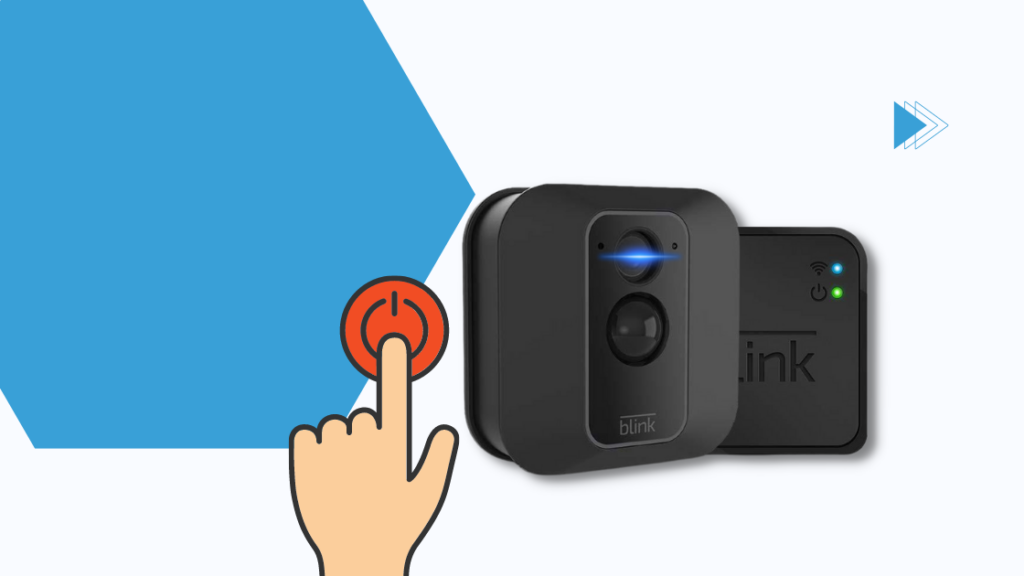
Blink Outdoor Camera
Blink Outdoor Camera-ի կապույտ LED լույսը կարող է անջատվել Blink հավելվածի միջոցով:
- Բացեք Blink հավելվածը ձեր սմարթֆոնի վրա:
- Փնտրեք տեսախցիկի կարգավորումները:
- Ընտրեք «Կարգի լուսադիոդը»:
- Գնացեք «Ձայնագրում և անջատում»:
- Ընտրեք «Անջատված» կարգավիճակի լուսադիոդային կարգավորումների համար:
- Ստուգեք՝ արդյոք LED լույսն այլևս միացված չէ:
Թարթել տեսախցիկը XT և XT2
Դուք կարող եք օգտագործել անջատիչ անջատիչ մարտկոցի խցի ներսում՝ կառավարելու համարBlink XT և XT2 տեսախցիկների կապույտ լույս:
Այս տեսախցիկների կապույտ լույսն անջատելու համար հետևեք ստորև նշված քայլերին.
- Հեռացրեք մարտկոցի կափարիչը:
- Սերիական համարի աջ մասում դուք կտեսնեն «REC LED» պիտակով անջատիչ: Նաև կտեսնեք «ON» և «OFF» պիտակները:
- Օգտագործելով ցանկացած փոքր ձեռքի գործիք, օրինակ՝ պինցետ կամ որևէ այլ բան, որը կարող է բռնել անջատիչը, փոխեք անջատիչի դիրքը ON-ից OFF:
- Վերադարձրեք կափարիչը և հաստատեք, թե արդյոք լույսն այլևս միացված չէ:
Blink Mini
Չնայած Blink Mini-ն նախատեսված չէ բացօթյա օգտագործման համար, շատ օգտվողներ դեռ որոշում են. այն դնել մի տեղ, որտեղ այն կարող է աչք պահել արտաքին աշխարհի վրա:
Դուք կարող եք անջատել կապույտ լույսը Blink Mini-ում հետևյալ քայլերով.
- Բացեք Blink հավելվածը ձեր սմարթֆոնում:
- Փնտրեք տեսախցիկի կարգավորումները:
- Ընտրեք «Կարգավիճակի LED»:
- Ընտրեք «Անջատված»՝ լույսի կարգավիճակը փոխելու համար
- Փոխվելուց հետո այն այլևս չպետք է ցուցադրի կապույտ լուսադիոդը ձայնագրման ժամանակ:
Blink Video Doorbell
Եթե սեղմեք Blink Video Doorbell-ի դռան զանգի կոճակը, կապույտ լուսադիոդը կսկսի թարթել: Ցավոք, չկա որևէ կարգավորում, որը կարող է օգտագործվել սա փոխելու համար:
Տես նաեւ: Դռան զանգ. հոսանքի և լարման պահանջներԿապույտ լույսը թարթող տեսախցիկի վրա չի անջատվում. ինչպես լուծել խնդիրները

Եթե փորձել եք վերը նշված բոլոր քայլերը և կապույտ LED լույսը դեռևս խնդիր է, դուք պետք է դիմեք Blink-ի հաճախորդների սպասարկման համարլրացուցիչ տեղեկատվություն և օգնություն:
Կա Blink-ին դիմելու երեք եղանակ.
- Միացեք Blink համայնքի ֆորումներին: Դուք կարող եք ընտրել դիտել բոլոր թեմաները կամ ընտրել որոշակի սարք, օրինակ՝ Blink ներքին կամ արտաքին տեսախցիկներ:
Կա նաև հարց տալու տարբերակ, եթե չեք գտել այն թեման, որը փնտրում եք:
Պարզապես հիշեք, որ ֆորումի պատասխանների մեծ մասը նույնպես Blink-ի օգտատերերից են և կապված չեն Blink-ի հետ:
Որոշ պատասխաններ կարող են սխալ լինել և չաշխատեն ձեզ համար:
- Դիմեք Blink հեռախոսի աջակցությանը: Blink-ը հաճախորդներին ապահովում է 24/7 աջակցություն: Նրանք ունեն անվճար համարներ ԱՄՆ-ի և Եվրոպայի օգտատերերի համար:
Պատրաստ եղեք նշելու ձեր օգտանունը և համոզվեք, որ դուք գտնվում եք ձեր սարքի մոտ, քանի որ դրանք սովորաբար կուղղորդեն ձեզ անսարքությունների վերացման հարցում:
Տես նաեւ: Արդյո՞ք Alexa-ն Wi-Fi-ի կարիք ունի: Կարդացեք սա նախքան գնելը- Ուղարկեք հարցումի տոմս: Ընտրեք, թե ինչպիսի տոմս եք ցանկանում ձեռք բերել և լրացրեք անհրաժեշտ մանրամասները:
Վերագործարկեք ձեր Blink Camera
Ձեր Blink Camera-ի վերագործարկումը կարող է նաև արագ լուծում լինել այս կապույտ LED լույսի համար: թողարկում. Դուք կարող եք նաև միացնել սարքը, որն անջատում է մնացած էներգիան:
Վերականգնեք ձեր Blink տեսախցիկը
Եթե որևէ այլ բան չհաջողվի, տեսախցիկի վերակայումը կարող է լինել ձեր վերջին միջոցը: Այս քայլը, սակայն, ձեզանից կպահանջի ջնջել և նորից տեղադրել Sync Module-ը:
Blink տեսախցիկը վերակայելու համար մի քանի վայրկյան սեղմեք սարքի կողքին գտնվող կոճակը, մինչև դրա լույսը բացվի:դառնում է կարմիր: Այս գործընթացը զրոյացնում է Sync մոդուլը:
Այս մեթոդը վերակայում է Blink տեսախցիկի համակարգը, և դուք պետք է նորից տեղադրեք մոդուլը Blink հավելվածում, որպեսզի կարողանաք նորից օգտագործել տեսախցիկը:
Այլ LED գույներ Blink Camera-ի վրա
Բացի կապույտ LED լույսից, որոշ այլ LED գույներ թարթում են Blink Cameras-ում:
- Կարմիր լույս – ցույց է տալիս, որ տեսախցիկը միացված չէ ինտերնետին և նաև ծառայում է որպես նախազգուշացում մարտկոցի պակասի մասին:
- Կանաչ լույս – Թարթող կանաչ լույսը նշանակում է, որ տեսախցիկը միացված է ցանցին, սակայն ինտերնետ կապ չկա:
Կապվեք աջակցման ծառայության հետ

Լրացուցիչ տեղեկությունների համար այցելեք Blink համայնքի ֆորումների էջը: Կան շատ օգտակար թեմաներ, որոնք կարող եք թերթել:
Դուք կարող եք նաև օգնություն ստանալ Blink-ի հեռախոսային աջակցման ծառայությունից կամ ուղարկել տոմսի հարցում:
Ամեն դեպքում, Blink-ը համոզվեց, որ նրանք կկարողանան ձեզ ավելի լավ ուղղորդել դեպի արդյունավետ լուծում:
Եզրակացություն
Դուք կարող եք օգտագործել հսկողության տեսախցիկներ՝ ձեր տան անվտանգությունը բարձրացնելու համար: Բայց երբ խոսքը վերաբերում է ձեր տան պաշտպանության համար անվտանգության տեսախցիկների տեղադրմանը, միանգամայն տեղին է լինել առավել զգույշ և մտահոգված:
Չնայած ձեր Blink տեսախցիկի կապույտ LED լույսը ցույց է տալիս, որ ձեր սարքը լավ է աշխատում, այն կարող է հանգեցնել հեռու անվտանգության տեսախցիկի տեղադրությունից:
Բարեբախտաբար, հեշտ է անջատել այս կապույտ լույսը Blink Cameras-ում` անցնելով Blink հավելվածով և անջատելով լուսադիոդը:կարգավորումներ:
Դուք կարող եք նաև վայելել ընթերցանությունը
- Ինչպե՞ս կարգավորել ձեր արտաքին թարթող տեսախցիկը: [Բացատրված է]
- Թարթել տեսախցիկը, որը թարթում է կարմիր. այն ամենը, ինչ դուք պետք է իմանաք
- Ինչպես վերականգնել Blink Sync մոդուլը. Հեշտ ուղեցույց
- Անվտանգության լավագույն տեսախցիկներն առանց բաժանորդագրության
Հաճախակի տրվող հարցեր
Ի՞նչ է նշանակում իմ Blink տեսախցիկի կապույտ լույսը:
Կապույտ լույսը ցույց է տալիս օգտվողին, որ տեսախցիկը ձայնագրում է, և տեսանյութերը պահվում են:
Կարո՞ղ եք ծածկել կապույտ լույսը Blink տեսախցիկի վրա:
Այո, դուք կարող եք օգտագործել թղթի կտոր կամ ժապավեն, որպեսզի ծածկեք կապույտ լույսը, և ձեր տեսախցիկը կաշխատի ինչպես միշտ:
Ինչպե՞ս կարող եմ միացնել գիշերային տեսողությունը իմ Blink տեսախցիկի վրա:
Որոշ Blink տեսախցիկներ ունեն գործառույթ, որը միացնում է ինֆրակարմիր (IR) LED: IR LED-ները լույս են արձակում, որը տեսանելի չէ, սակայն ձեր տեսախցիկը դեռևս կարող է հստակ պատկերներ արտադրել մթության կամ առանց լույսի ներքո:
Ահա թե ինչպես կարելի է միացնել գիշերային տեսանելիությունը ձեր Blink Camera-ում.
- Հպեք տեսախցիկի կարգավորումների պատկերակին:
- Նավարկեք դեպի կարգավորումներ և փնտրեք «ԳԻՇԵՐԱՅԻՆ ՏԵՍՈՂՈՒԹՅՈՒՆ» բաժինը:
- Ընտրեք ցանկալի կարգավորումը IR LED-ի համար: Դուք կարող եք այն միացնել, անջատել կամ դնել Ավտոմատի վրա:

